English
Français
Español
Deutsch
日本語
Sommario :
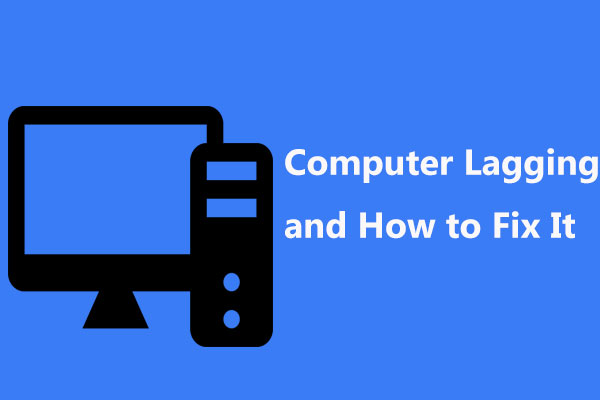
Perché il mio computer langue improvvisamente quando gioco, guardo video, lancio programmi, avvio di Windows, ecc.? Questo viene sempre chiesto dagli utenti di Windows 10/8/7? Ecco 10 ragioni per il problema del computer che gira lento, e come risolvere il lag sul PC per assicurarsi che possa funzionare velocemente.
Il mio computer lagga quando gioco
“Dalla scorsa settimana, il mio computer ha iniziato a lagare quando ho iniziato a giocare, cosa che si è risolta dopo un riavvio… Il lag sembra interessare tutto il mio computer: I miei fps vanno a una sola cifra, l’audio è in ritardo, e il mio ping va a ~1500. … “CNET
In realtà, il problema del lag del PC accade sempre inaspettatamente su Windows 10/8/7 quando si gioca, si guardano video, si lanciano programmi, ecc. Più seriamente, il computer continua a bloccarsi. Quanto può essere fastidioso! Addirittura, alcuni utenti ci hanno segnalato un nuovo problema di lagging e congelamento del computer o un buon problema di lagging del computer.
In poche parole, il lagging del PC o del portatile può manifestarsi in diversi modi, tra cui:
- I programmi si aprono lentamente.
- Salvare documenti o convertire file costa molto tempo
- Windows si apre molto lentamente
- La grafica sfarfalla, balbetta e il frame rate cala
- Il sistema operativo impiega molto tempo per caricare o spegnersi
- I giochi o le applicazioni balbettano, sfarfallano e ritardano
- La velocità di download/upload della connessione internet diminuisce
- Scoprono errori di scrittura dei file
- Appaiono messaggi di errore di Windows
- Stampanti o altre periferiche collegate al computer rifiutano di funzionare correttamente
In breve, tutto sta diventando sempre più lento. Quindi, ci si può chiedere: perché il mio computer langue quando gioco, guardo video, eseguo applicazioni, ecc. Come faccio a fermare il mio computer dal lagging? Per cercare le risposte, vai alla prossima parte!
10 Motivi per il PC in ritardo e come risolvere il problema di fermare il ritardo di Windows 10/8/7
In generale, il problema del ritardo di un computer può essere causato da hardware o software. Qui, vi mostreremo la risposta dettagliata a questa domanda “perché il mio computer è così lento all’improvviso”, così come come come sbarazzarsi del lag sul PC.
CPU con scarse prestazioni
Una CPU vecchia, surriscaldata o non abbastanza veloce può causare un elevato utilizzo della CPU, che può causare lag o anche picchi di lag sul vostro computer. Per dirla semplicemente, migliori sono le prestazioni della CPU, più veloce è il tuo PC.
Per assicurarti che la CPU del tuo computer funzioni a pieno regime, devi fare uno stress test della CPU (disponibile gratuitamente per le CPU Intel) e monitorare la tua CPU AMD tramite il System Monitor di AMD per vedere se il tuo processore funziona come previsto. Se ha scarse prestazioni, prova a sostituire quello vecchio.
RAM corrotta o insufficiente
La RAM corrotta o insufficiente può avere un’influenza sulle prestazioni del computer, far ripartire il computer in modo casuale, causare una schermata blu, ecc. Inoltre, se la RAM è rotta o corrotta, la memoria di sistema non può gestire processi e servizi come necessario. Di conseguenza, il tuo computer è laggoso.
In questo caso, prova a sostituire la RAM corrotta o ad aggiungere più memoria per il tuo computer in modo da sbarazzarti del lag sul PC in Windows 10/8/7.
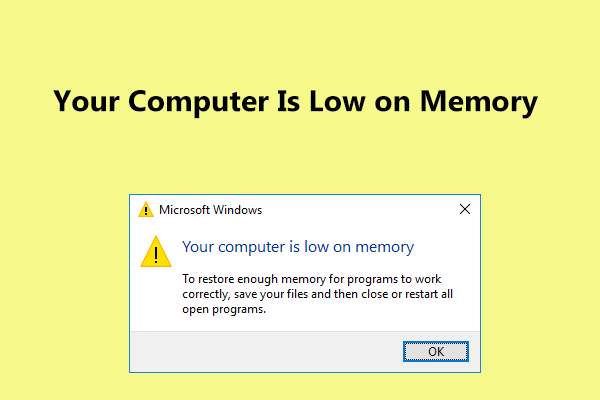
Ricevi il messaggio “Il computer ha poca memoria” in Windows 10/8/7? Ecco le correzioni complete che puoi provare per risolvere l’errore di memoria bassa.
Scheda grafica vecchia
Se il tuo computer lagga quando giochi, uno dei fattori principali è il problema della scheda grafica. Per l’esperienza di gioco, la scheda grafica è la parte più cruciale perché sia il rendering della grafica 3D che il calcolo della fisica nel gioco sono fatti sulla scheda grafica.
Giocando a giochi su computer con una scheda grafica di basso livello, è molto probabile che il tuo computer abbia dei lag. Come risolvere il lag nei giochi per PC in Windows 10/8/7? Se quello attuale è vecchio, aggiornalo ora!
Windows gira su HDD
La velocità del tuo disco rigido determina i tempi di caricamento. Se stai giocando su computer che usano ancora il tradizionale disco rigido meccanico, il tuo computer potrebbe ritardare e addirittura bloccarsi quando stai giocando a giochi abbastanza esigenti in termini di velocità.
Per questo motivo, suggeriamo di aggiornare l’HDD a SSD, poiché Windows che gira su HDD è sempre più lento di quello che gira su SSD. Se si configura correttamente l’SSD, la velocità di gioco aumenterà drasticamente per risolvere il problema del lagging e del congelamento del computer.
Aggiornare HDD a SSD senza reinstallare il sistema operativo
Ma come fare l’aggiornamento? Puoi chiedere aiuto ai tecnici, ma potrebbe costare soldi extra. Invece, puoi aggiornare l’HDD a SSD o migrare Windows 10/8/7 a SSD con un software professionale di clonazione del disco rigido. MiniTool Partition Wizard Free Edition può aiutarvi a finire facilmente l’aggiornamento del disco e la migrazione del sistema.
La sua funzione Migrate OS to HD/SSD può aiutarvi a spostare solo il sistema operativo su un altro disco o trasferire l’intero disco di sistema. Inoltre, la funzione Copia disco è progettata per clonare l’intero disco di sistema o il disco dati su un altro disco rigido.
Per aggiornare il disco su SSD per una velocità veloce e risolvere il problema del lagging di Windows 10/8/7, entrambi possono essere utilizzati. Ora, scaricate gratuitamente MiniTool Partition Wizard per provare.
Download gratuito
Qui, prendiamo Copy Disk come esempio.
Passo 1: Eseguite MiniTool Partition Wizard nell’interfaccia principale. Poi, scegli il disco di sistema e clicca su Copy Disk nel pannello di sinistra o seleziona Copy dal menu contestuale.
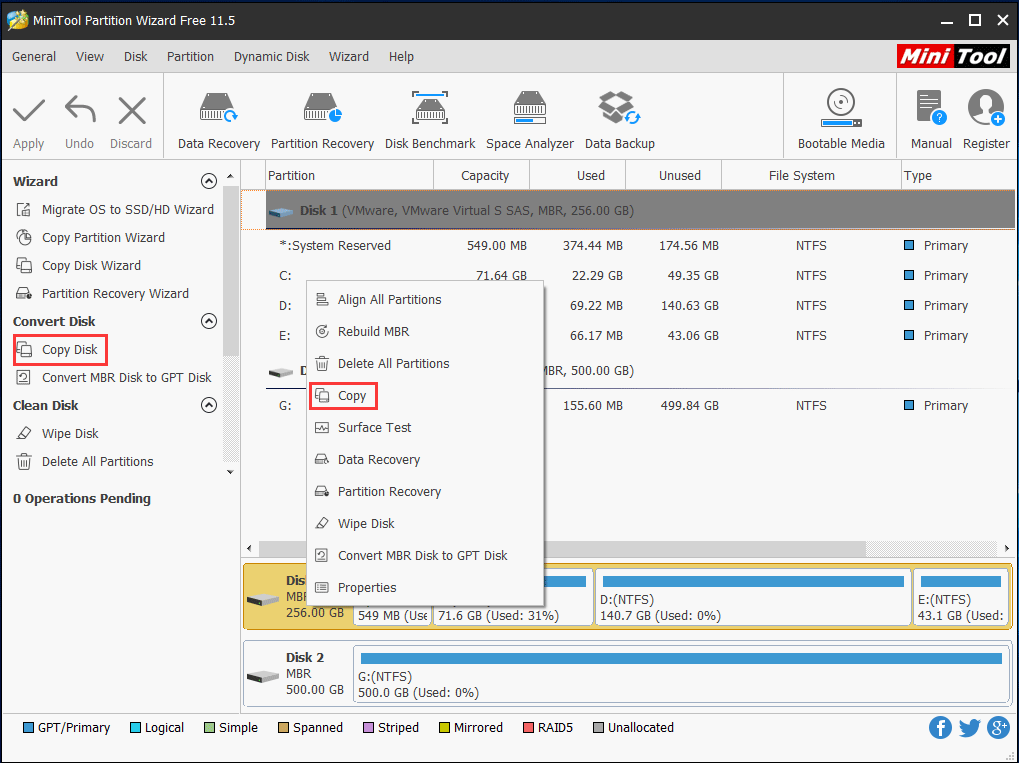
Step 2: Scegliere l’SSD collegato al computer come disco di destinazione per salvare il contenuto sorgente.
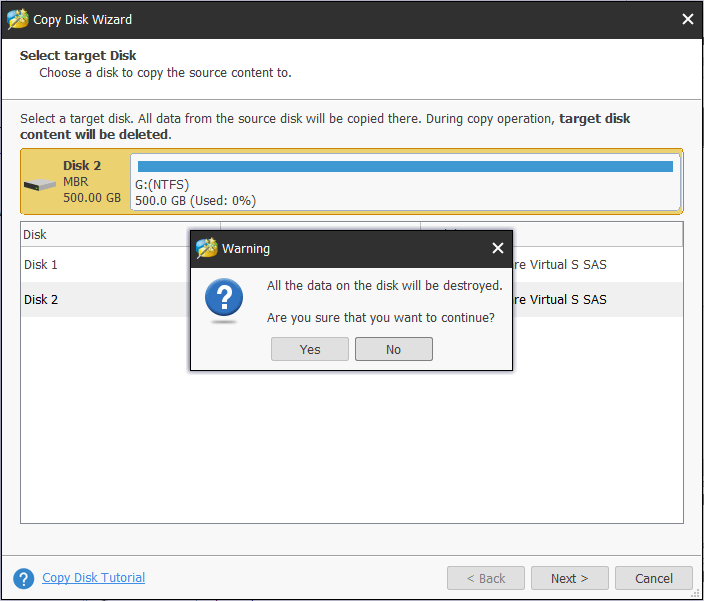
Step 3: Specificare un metodo di copia per la clonazione del disco e cliccare il pulsante Next per andare avanti.
Articolo correlato: The Best Way to Clone MBR to GPT without Boot Issue
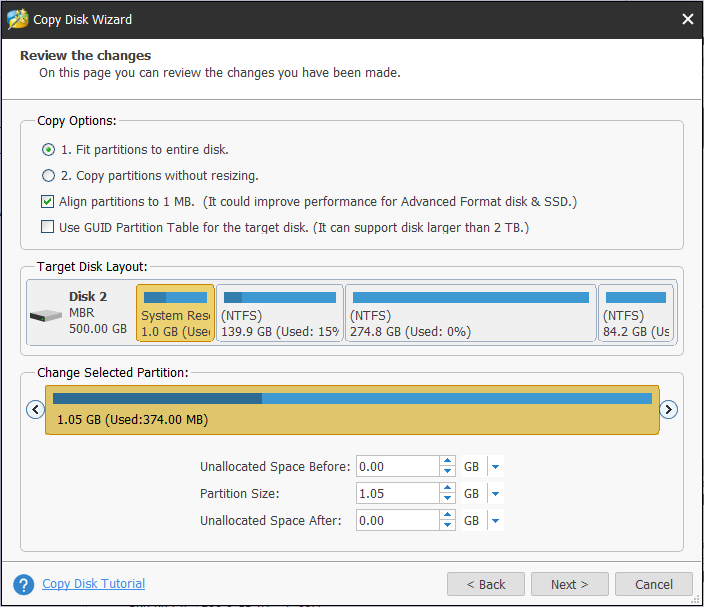
Step 4: Impara ad avviare Windows dal disco di destinazione.
Step 5: Clicca sul pulsante Applica per rendere effettive tutte le modifiche.
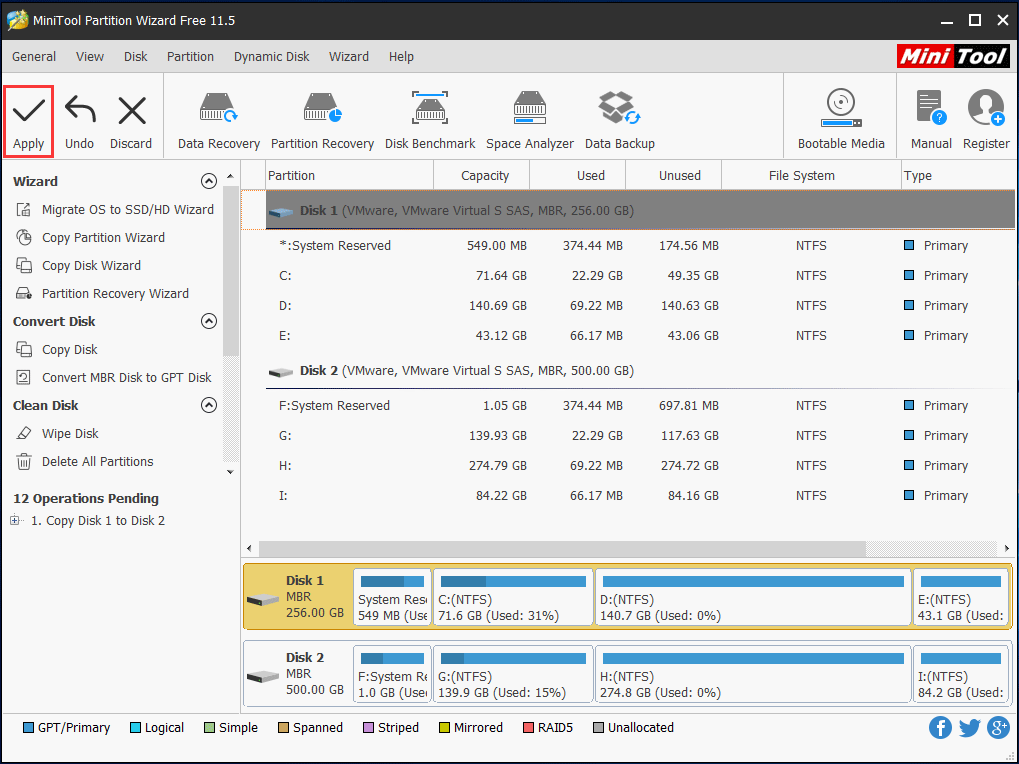
Se i tuoi giochi sono installati sulla partizione di sistema e vuoi solo migrare il sistema operativo sull’SSD, Migrate OS to HD/SSD Wizard è disponibile poiché la migrazione di Windows trasferirà anche i tuoi giochi su SSD, il che rende possibile giocare su SSD senza reinstallazione.
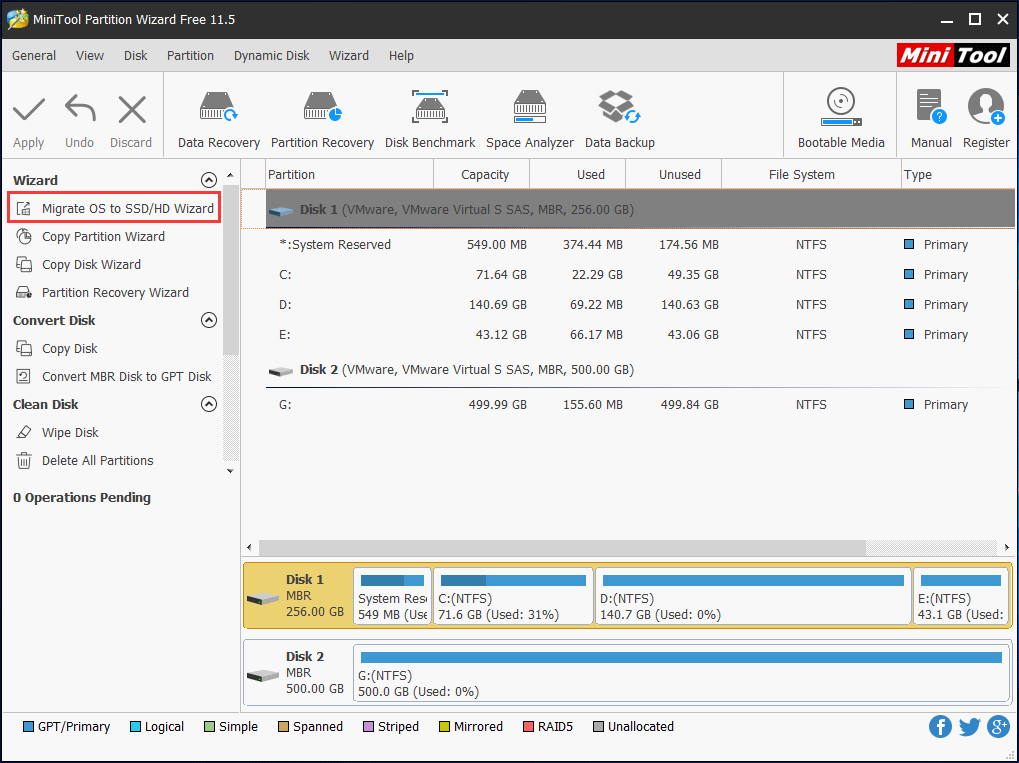
Ti interessa? Basta scaricare gratuitamente la sua edizione di prova dal seguente pulsante e avviare la clonazione del disco seguendo le istruzioni nel post Come clonare un disco rigido su SSD in Windows 10/8/7
Download gratuito
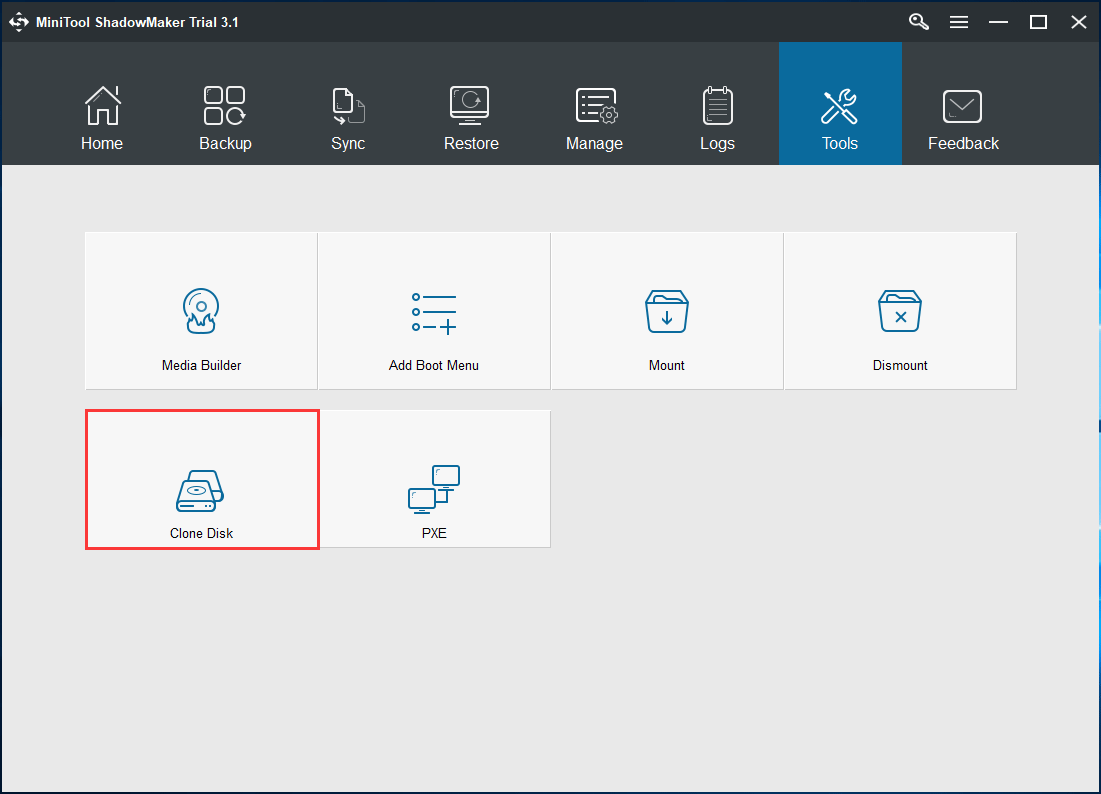
Dopo aver aggiornato HDD a SSD, è possibile sostituire l’HDD con l’SSD e avviare Windows dall’SSD. Poi, il ritardo di Windows 7/8/10 non si verificherà.
Il disco rigido è danneggiato
Se c’è qualcosa che non va con il tuo disco rigido (specialmente il disco di sistema), il tuo computer può funzionare molto lentamente e persino bloccarsi e non riuscire ad avviarsi. Come sbarazzarsi del lag sul PC in Windows 10/8/7?
In questo caso, è possibile controllare il disco rigido per vedere se il problema del lagging e del congelamento del computer è causato dal danno logico o cattivo del disco e quindi correggere gli errori o schermare i blocchi cattivi.
Per fare questo, aprire il Prompt dei comandi e utilizzare chkdsk.exe per controllare gli errori logici o il danno fisico. Basta digitare i comandi uno per uno: chkdsk x: /f o chkdsk x:
Inoltre, il partition manager – MiniTool Partition Wizard può anche aiutarvi a controllare & gli errori del file system e verificare i settori danneggiati del disco. Si noti che questo strumento non può correggere i blocchi danneggiati se li trova, ma solo controllare e si può usare chkdsk /r per schermarli.
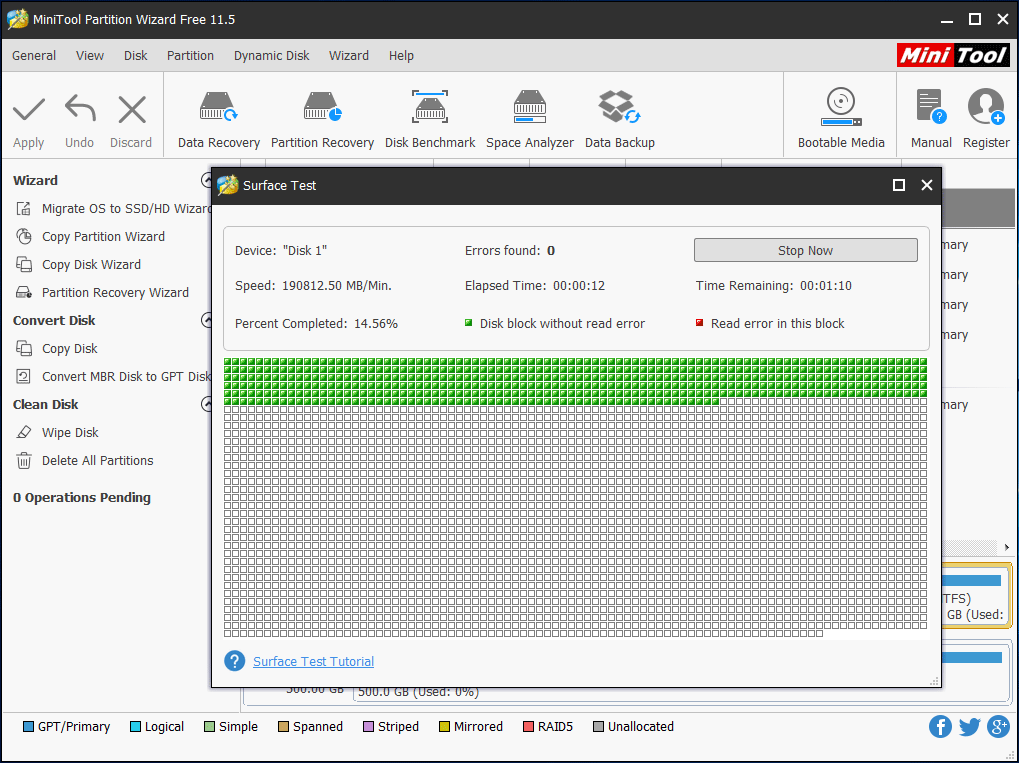
Il sistema operativo non viene mantenuto o aggiornato
Se il vostro sistema operativo non viene mantenuto periodicamente, correttamente configurato o aggiornato, ci possono essere numerosi programmi e strumenti installati. Come risultato, il tuo computer è laggoso all’improvviso anche se il computer è nuovo o buono.
Come fermare il lag sul PC o come risolvere un computer lento in Windows 10/8/7? Segui i metodi qui sotto.
Senso 1: Programmi inutilizzati
Quando acquisti un nuovo computer, è probabile che ci siano un sacco di programmi preinstallati su di esso. Nel corso del tempo, i vecchi PC possono semplicemente accumularli. Tuttavia, la maggior parte di queste applicazioni non vengono mai utilizzate, e anche alcune possono essere eseguite in background ma non si notano.
Anche se il computer ha molta memoria, l’esecuzione di molti programmi contemporaneamente può rallentare il PC e causare rallentamenti del computer.
Pertanto, è necessario chiudere individualmente questi programmi o aprire Task Manager per vedere cosa è attualmente in esecuzione e terminare i processi da lì.
Senso 2: Pulire i file temporanei
Quando si usa Internet Explorer, tutta la cronologia di navigazione rimane nelle profondità del computer. Allo stesso modo, l’installazione di qualcosa o l’esecuzione del sistema operativo genererà alcuni file temporanei che vengono memorizzati nella cartella Temp di Windows.
Per liberare spazio sul sistema per sbarazzarsi del lag sul PC, si può scegliere di eliminare questi file temporanei utilizzando Disk Cleanup.

Microsoft annuncia che Disk Cleanup sarà deprecato in Windows 10 poiché Storage Sense fa un lavoro quasi simile.
Passo 1: Aprire Risorse del computer o Questo PC e fare clic destro sulla partizione di sistema C per scegliere Proprietà.
Passo 2: Sotto la scheda Generale, fare clic sul pulsante Pulizia disco.
Fase 3: Scorri in basso nell’elenco File da eliminare e poi seleziona File temporanei.
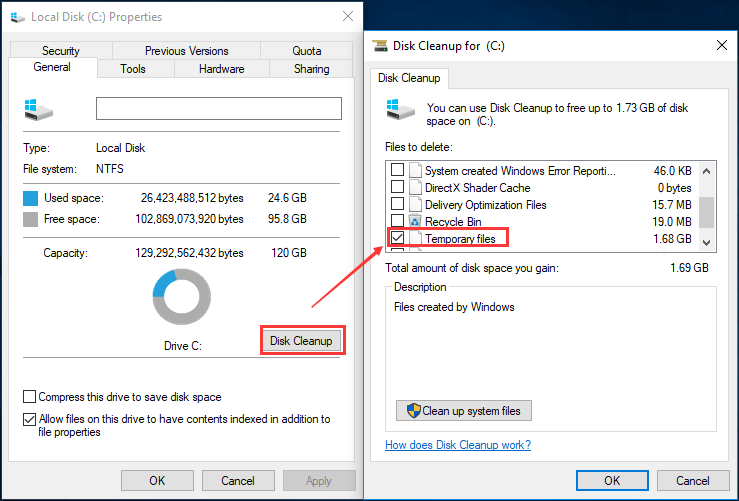
Step 4: Clicca su OK e conferma l’eliminazione cliccando sul pulsante Elimina file.
In questo modo, è possibile liberare un po’ di spazio su disco e risolvere il problema “il mio computer lagga quando gioco” in una certa misura.
Senso 3: Ottimizzare e deframmentare l’unità regolarmente
In sostanza, questo è un modo per ottimizzare l’efficienza del disco rigido. Per fare questo, andate in Risorse del computer o Questo PC, cliccate con il tasto destro del mouse sull’unità C e scegliete la funzione Proprietà. Poi, sotto la scheda Strumenti, scegliete l’opzione Ottimizza per iniziare a ottimizzare l’unità del vostro computer per farlo funzionare in modo più efficiente.
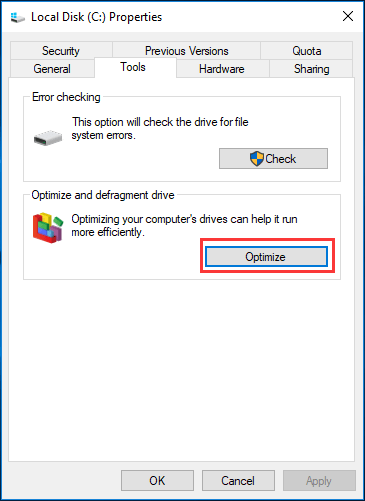
Modo 4: Aggiornare il sistema operativo regolarmente
L’aggiornamento del sistema può essere utile per risolvere alcuni problemi come il lagging del computer in Windows 10/8/7. Quindi, dovresti aggiornare il sistema operativo regolarmente.
Driver obsoleti
Se i driver sono obsoleti, spesso si verificano problemi hardware o software sul computer Windows 10/8/7. Il più delle volte, tali problemi si traducono in un problema di rallentamento del PC. Nella maggior parte dei casi, è necessario aggiornare i driver per ridurre il ritardo del computer.
Problema di connessione internet
Internet diventa sempre più importante. Tuttavia, segnali deboli, linee instabili, gateway o problemi di disconnessione, bassa velocità di upload e download accadono sempre, il che può causare un computer in ritardo.
Questo accade principalmente quando il vostro sistema operativo sta cercando di aggiornare o inviare dati al centro dati e il software installato sta scaricando o caricando dati in background.
In questo caso, è possibile utilizzare Windows Performance Monitor per ottenere alcune informazioni su CPU, RAM e problemi di rete. Per fare questo, basta digitare performance monitor nella casella di ricerca Cortana di Windows 10 e cliccare sul risultato.
Il tuo PC è infettato da un virus
Il computer può essere facilmente infettato da un virus anche se hai installato un programma antivirus in Windows 10/8/7. Oggi, virus e spyware o malware è una grande causa di problemi del computer, compreso il problema del lagging del computer.
Come risolvere un computer lento o lagging del PC? In questo momento, eseguire l’antivirus per la scansione completa del computer e rimuovere il virus. Poi, controlla se il tuo computer è ancora laggoso.
Inoltre, anche i firewall configurati male o di bassa qualità possono causare il laggaggio del computer. Se sospetti che sia un programma di sicurezza a causare il lagging del computer, prova a spegnere temporaneamente il firewall o gli scanner di virus/malware e vedi se il lag è ancora presente.
Alimentazione insufficiente o malfunzionante
In molti casi, l’alimentazione insufficiente o malfunzionante può causare il lagging del tuo computer. Assicuratevi che ci sia abbastanza energia fornita per la CPU o la scheda grafica. Per risolvere il problema, puoi contattare il produttore e chiedere aiuto.
“Perché il mio computer langue quando gioco all’improvviso? Questo post mostra 10 ragioni e alcune informazioni su come fermare il lag sul PC. Davvero utile!”Click to tweet
In realtà, ci sono molte altre ragioni per il problema “il mio computer lagga quando gioco”, incluso il malfunzionamento di altre periferiche, il problema della scheda audio, ecc. Basta provare le soluzioni basate sulle vostre situazioni reali.
Verdict
Il vostro computer langue all’improvviso in Windows 10/8/7? Perché il computer è così laggoso? Questo post ti dà 10 ragioni e i modi corrispondenti per fermare il lagging. Basta provare i modi di cui sopra per risolvere il problema del lagging e del congelamento del computer. Spero che questo post possa aiutarti.